word制作拼音语文教学
一年级上册语文word版教案 汉语拼音 ang eng ing ong 部编版
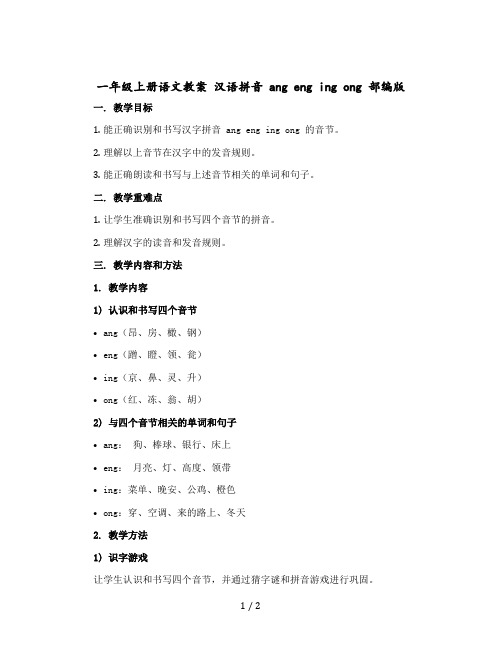
一年级上册语文教案汉语拼音 ang eng ing ong 部编版一. 教学目标1.能正确识别和书写汉字拼音 ang eng ing ong 的音节。
2.理解以上音节在汉字中的发音规则。
3.能正确朗读和书写与上述音节相关的单词和句子。
二. 教学重难点1.让学生准确识别和书写四个音节的拼音。
2.理解汉字的读音和发音规则。
三. 教学内容和方法1. 教学内容1) 认识和书写四个音节•ang(昂、房、橄、钢)•eng(蹭、瞪、领、瓮)•ing(京、鼻、灵、升)•ong(红、冻、翁、胡)2) 与四个音节相关的单词和句子•ang:狗、棒球、银行、床上•eng:月亮、灯、高度、领带•ing:菜单、晚安、公鸡、橙色•ong:穿、空调、来的路上、冬天2. 教学方法1) 识字游戏让学生认识和书写四个音节,并通过猜字谜和拼音游戏进行巩固。
2) 听力练习播放与四个音节相关的单词和句子,让学生听并模仿。
3) 朗读和书写让学生朗读和书写与四个音节相关的单词和句子,并进行互动交流。
四. 讲评环节在课堂结束前,让学生向全班展示自己所写的汉字和句子。
同时,教师要根据学生的表现,及时给予鼓励和指导,帮助学生加深对汉字拼音的学习理解。
五. 作业布置让学生回家继续练习书写、听力和朗读等技能,并完成一份与四个音节相关的练习册。
六. 教学反思教师在教学过程中,要结合学生实际情况,针对性强地选择教学内容和方法,提高学生的学习兴趣和学习效果。
同时,在讲评环节要注意及时纠正学生错误,及时肯定和鼓励学生的进步。
汉语拼音教案 Microsoft Word 文档

汉语拼音教案一、教学目标1. 让学生掌握汉语拼音的基本知识,包括声母、韵母、声调等。
2. 培养学生正确拼读汉字的能力,提高他们的语言表达能力。
3. 通过学习汉语拼音,增强学生对汉语文化的兴趣和认同感。
二、教学内容1. 声母:b, p, m, f, d, t, n, l2. 韵母:a, o, e, i, u, ü3. 声调:第一声、第二声、第三声、第四声4. 拼音规则和拼读技巧三、教学重点与难点1. 重点:声母、韵母、声调的正确发音和拼读。
2. 难点:声母和韵母的组合,声调的运用,拼音规则的掌握。
四、教学方法1. 直观法:通过图片、动作、表情等直观手段,帮助学生形象地理解拼音知识。
2. 情境教学法:创设实际语境,让学生在具体的语言环境中学习拼音。
3. 互动教学法:引导学生积极参与,进行分组练习、游戏等活动,提高学生的学习兴趣。
五、教学步骤1. 导入:通过简单的问候语,引起学生对汉语拼音的兴趣。
2. 声母学习:教师示范发音,学生跟读,分组练习。
3. 韵母学习:教师示范发音,学生跟读,分组练习。
4. 声调学习:教师示范发音,学生跟读,分组练习。
5. 拼音规则讲解:教师讲解拼音规则,学生跟随示例进行练习。
6. 课堂练习:设计一些有趣的练习题,让学生巩固所学知识。
7. 总结:对本节课的内容进行回顾,强调重点和难点。
8. 作业布置:布置一些相关的家庭作业,巩固所学知识。
六、教学评价1. 课堂表现:观察学生在课堂上的参与程度、发音准确性以及拼读能力。
2. 练习完成情况:检查学生完成练习题的数量和质量,了解他们对拼音知识的掌握程度。
3. 家庭作业:评估学生完成家庭作业的情况,包括发音准确性、拼读能力和对拼音规则的理解。
七、教学拓展1. 拼音游戏:设计一些拼音游戏,如拼音接龙、拼音猜谜等,让学生在游戏中巩固所学知识。
2. 拼音歌曲:教授一些汉语拼音歌曲,让学生在唱歌的过程中自然地学习拼音。
3. 拼音故事:编写一些拼音故事,让学生在听故事的过程中学习拼音知识。
word制作拼音语文教学
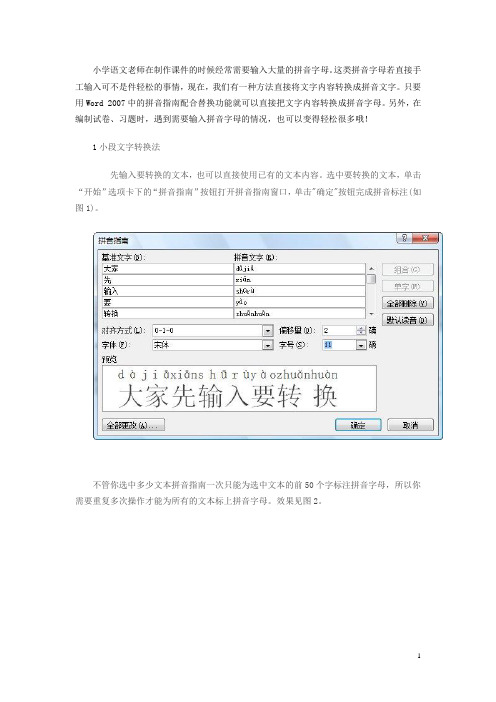
小学语文老师在制作课件的时候经常需要输入大量的拼音字母。
这类拼音字母若直接手工输入可不是件轻松的事情,现在,我们有一种方法直接将文字内容转换成拼音文字。
只要用Word 2007中的拼音指南配合替换功能就可以直接把文字内容转换成拼音字母。
另外,在编制试卷、习题时,遇到需要输入拼音字母的情况,也可以变得轻松很多哦!1小段文字转换法先输入要转换的文本,也可以直接使用已有的文本内容。
选中要转换的文本,单击“开始”选项卡下的“拼音指南”按钮打开拼音指南窗口,单击"确定"按钮完成拼音标注(如图1)。
不管你选中多少文本拼音指南一次只能为选中文本的前50个字标注拼音字母,所以你需要重复多次操作才能为所有的文本标上拼音字母。
效果见图2。
选中标注好拼音字母的全部文字进行剪切,再单击“开始”选项卡中的“粘贴”的下拉箭头按钮,从下拉列表中选择“选择性粘贴”方式进行粘贴(如图3)。
此时粘贴的文本会变成类似大家(dàjiā)先(xiān)输入(shūrù)要(yào)转换(zhuǎnhuàn)这样的格式。
效果见图4。
单击“开始”选项卡中的“替换”打开替换窗口,在查找内容中输入“[)]*[(]”,“替换为”中输入一个半角的空格。
单击“更多”按钮显示高级选项,再单击“√”选择“使用通配符”复选项,然后单击“全部替换”按钮,确认完成替换(如图5)。
最后把开头剩下的一两个汉字和括号删掉,剩下的就全部是拼音字母了。
这样就得到的是文本中全部汉字的拼音字母,而原文中没有标注拼音字母的数字、英语字母、标点符号或文字等等都会被删除掉。
效果见图6。
2全文转换法如果你还想把整篇文章转换成拼音字母而且还需要在转换成拼音字母后仍保留原文中的数字、英语字母、标点符号、段落等内容,则可以用另一种方法实现。
和前一种方法一样先输入需要转换的文本,用“拼音指南”给文本全部标注上拼音。
然后按“Ctrl+A”组合键选中标注好拼音的全部文字,右击选择“切换域代码”,此时选中内容将会变成类似“(EQ\*jc2\*"Font:宋体"\*hps22\o\ad(\s\up 21(dǎodú),导读)}”这种格式的内容。
word怎么打拼音带声调

word怎么打拼音带声调Word怎么打拼音带声调在使用Microsoft Word进行文字编辑时,有时我们需要在文档中插入拼音并且带有声调。
这在学习语言、制作教材或者撰写学术论文等场景中都非常有用。
本文将介绍如何在Microsoft Word中打印拼音并附带声调的方法。
方法一:使用Word内置的功能Microsoft Word提供了一种快速打印拼音并带有声调的方法。
首先,选择要插入拼音的文字,然后打开“插入”选项卡,点击“首选项”下的“拼音”按钮。
在弹出的对话框中,选择要插入的拼音样式和声调格式,然后点击“确定”。
这种方法的优点是简单、快速,并且不需要安装其他插件或软件。
但是缺点是拼音显示的样式和声调格式有限,无法灵活地进行修改和调整。
方法二:使用拼音输入法另一种常用的方法是使用拼音输入法来打印拼音并附带声调。
拼音输入法可以根据输入的拼音自动生成汉字,并且可以选择附带声调。
首先,需要安装一个支持拼音输入的输入法软件,如微软拼音输入法、搜狗拼音输入法等。
安装完成后,在需要插入拼音的位置切换到拼音输入法。
接下来,输入相应的拼音,拼音输入法会自动识别并显示相应的汉字。
在选择正确的汉字后,可以通过键盘上的数字键或其他指定的按键来选择不同的声调。
输入完拼音并选择好声调后,按下回车键即可将拼音插入到文档中。
这种方法的优点是灵活、自定义程度高,并且可以根据个人的喜好选择不同的输入法及其设置。
但是缺点是需要额外安装拼音输入法软件,并且需要掌握一定的拼音输入方法。
方法三:使用特殊字体还有一种方法是使用特殊的字体来实现拼音带声调的效果。
首先,选择要添加拼音的文字,并确保处于编辑模式下。
接下来,打开“字体”选项卡,在字体列表中选择一个支持拼音和声调显示的特殊字体,如“微软雅黑”或“宋体”。
然后,在“字体大小”框中选择合适的大小。
现在,输入相应的拼音并使用合适的声调符号(如1、2、3、4表示四声)进行标注。
然后,将字体样式调整为所选的特殊字体,即可完成拼音带声调的效果。
【word版】汉语拼音教案3篇
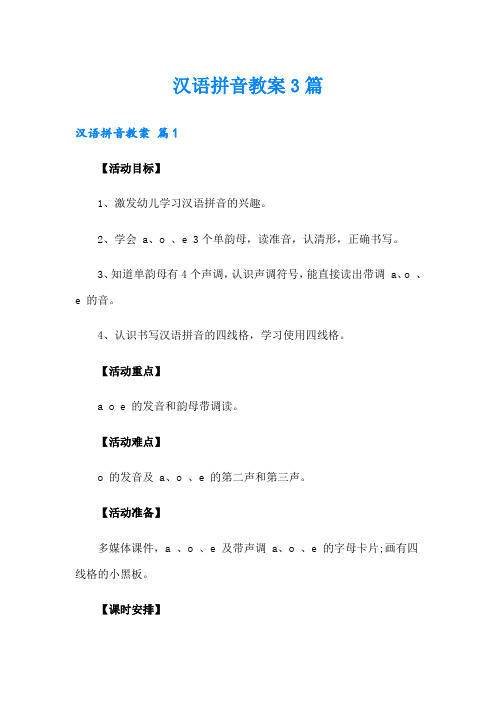
汉语拼音教案3篇汉语拼音教案篇1【活动目标】1、激发幼儿学习汉语拼音的兴趣。
2、学会 a、o 、e 3个单韵母,读准音,认清形,正确书写。
3、知道单韵母有4个声调,认识声调符号,能直接读出带调 a、o 、e 的音。
4、认识书写汉语拼音的四线格,学习使用四线格。
【活动重点】a o e 的发音和韵母带调读。
【活动难点】o 的发音及 a、o 、e 的第二声和第三声。
【活动准备】多媒体课件,a 、o 、e 及带声调 a、o 、e 的字母卡片;画有四线格的小黑板。
【课时安排】两课时。
【活动过程】第一课时一、创设情景,激趣导入1、小朋友们,喜欢听童话故事吗?2、(多媒体出示《安徒生童话》封面)老师这儿有一本有趣的童话故事书,里面有很多动听的故事。
(出示书中内容,不加拼音的文字。
)能读吗?哎!这么多的文字我们都不认识,怎么去读呢?别急,智慧老人会帮我们解决这个问题的。
(多媒体播放声音:小朋友,你们来到学校读书、学习。
面对一个个不认识的字,你们不要着急,你看这些汉字,给它们戴上小帽子(多媒体加拼音并闪烁拼音),你们就认识它们了。
这些小帽子就是拼音王国中的汉语拼音,汉语拼音的用处可大了,它可以帮助我们识字、学习普通话、,还能帮助我们学习电脑打字呢!)3、拼音王国里有三大家族,他们分别是声母、韵母和整体认读音节。
今天,老师就带你们到拼音王国,去认识韵母家族中最可爱的一群孩子 a、o 、e 。
(挥动卡片)嗨,小朋友们好。
(幼儿与拼音打招呼)欢迎你们来我的家做客。
请把书翻到第6页。
二、自主探究,学习新课1、仔细观察书中的这幅图,说说你看到了什么?想到了什么?你还仿佛听到了什么?(幼儿自由发言)2、学习单韵母 a:⑴读准音:我们的 a 很害羞,躲到图中去了,你能把它找出来吗?哦,是小姑娘在唱歌,发出了 a a a 音。
她的嘴巴是怎样的呢? (张的大大的)你能模仿她吗?模仿 a 的口型老师也学着她的样来唱一唱,学生跟唱。
有关Word拼音使用指南,没有比这儿更全了
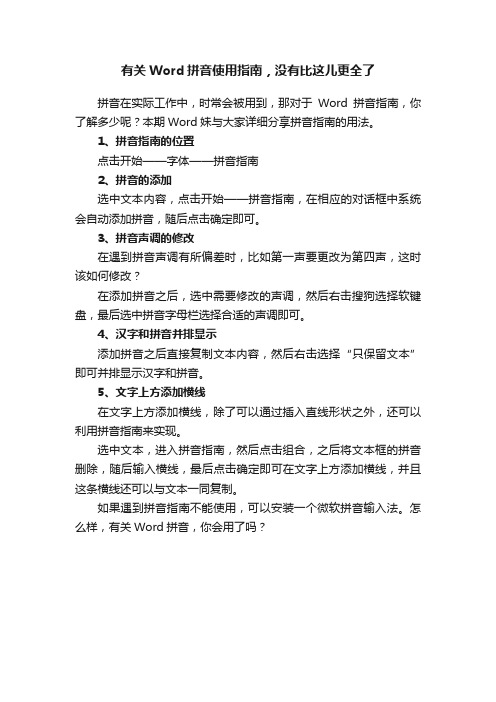
有关Word拼音使用指南,没有比这儿更全了
拼音在实际工作中,时常会被用到,那对于Word拼音指南,你了解多少呢?本期Word妹与大家详细分享拼音指南的用法。
1、拼音指南的位置
点击开始——字体——拼音指南
2、拼音的添加
选中文本内容,点击开始——拼音指南,在相应的对话框中系统会自动添加拼音,随后点击确定即可。
3、拼音声调的修改
在遇到拼音声调有所偏差时,比如第一声要更改为第四声,这时该如何修改?
在添加拼音之后,选中需要修改的声调,然后右击搜狗选择软键盘,最后选中拼音字母栏选择合适的声调即可。
4、汉字和拼音并排显示
添加拼音之后直接复制文本内容,然后右击选择“只保留文本”即可并排显示汉字和拼音。
5、文字上方添加横线
在文字上方添加横线,除了可以通过插入直线形状之外,还可以利用拼音指南来实现。
选中文本,进入拼音指南,然后点击组合,之后将文本框的拼音删除,随后输入横线,最后点击确定即可在文字上方添加横线,并且这条横线还可以与文本一同复制。
如果遇到拼音指南不能使用,可以安装一个微软拼音输入法。
怎么样,有关Word拼音,你会用了吗?。
部编版小学语文一年级上册-汉语拼音 ai ei ui word版教案
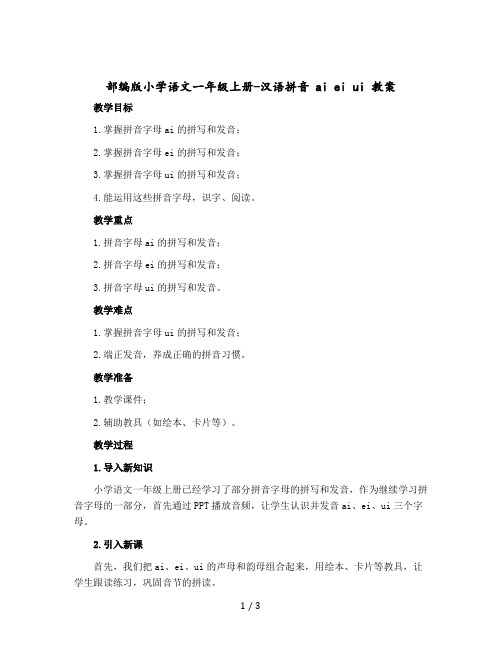
部编版小学语文一年级上册-汉语拼音 ai ei ui 教案教学目标1.掌握拼音字母ai的拼写和发音;2.掌握拼音字母ei的拼写和发音;3.掌握拼音字母ui的拼写和发音;4.能运用这些拼音字母,识字、阅读。
教学重点1.拼音字母ai的拼写和发音;2.拼音字母ei的拼写和发音;3.拼音字母ui的拼写和发音。
教学难点1.掌握拼音字母ui的拼写和发音;2.端正发音,养成正确的拼音习惯。
教学准备1.教学课件;2.辅助教具(如绘本、卡片等)。
教学过程1.导入新知识小学语文一年级上册已经学习了部分拼音字母的拼写和发音,作为继续学习拼音字母的一部分,首先通过PPT播放音频,让学生认识并发音ai、ei、ui三个字母。
2.引入新课首先,我们把ai、ei、ui的声母和韵母组合起来,用绘本、卡片等教具,让学生跟读练习,巩固音节的拼读。
举例:a: ai (埃埃)——山歌里有洞房,月借水——于是看到并且读一下水(shǔi),就会想到这个词涉及到ai拼音字母。
e: ei (欸衣)——学校里我找书,无意中看到地上的衣(yī),就会联想到ei字母。
u: ui (欸西)——在家里看见了西瓜,妈妈说要切一切——拼音字母中让我想到u和i分别发音的就是“切”,因此与切相连,就记住ui拼音字母了。
3. 讲解拼音字母的规则及运用1.ai的拼写规则:a+i=ai;2.ei的拼写规则:e+i=ei;3.ui的拼写规则:u+i=ui。
在这个环节中,可以通过动态图、多媒体等方式将规则呈现给学生,并加以巩固。
4.练习掌握拼音字母的用法1.看图写字;2.看字写字;3.跟读读音;4.读拼音字母进行造句、填空。
同时,可以通过音频和绘本的配合来加强学生的听力和视觉体验,提高学生的注意力和学习兴趣。
5.作业布置1.抄写生字;2.完成配套练习册上的习题。
教学反思本节课的难点在于较少的新知识内容,但是,如何让学生在短时间内掌握拼音字母的所有用法,并养成正确的发音习惯,是本节课的核心。
Word文档怎么添加拼音给文字注音
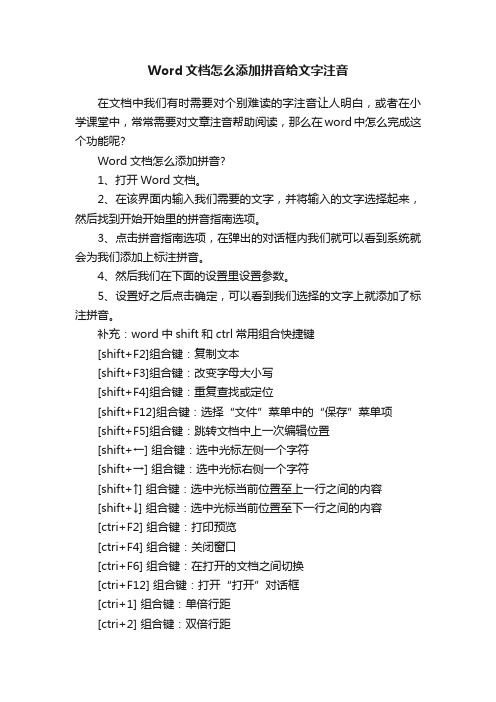
Word文档怎么添加拼音给文字注音在文档中我们有时需要对个别难读的字注音让人明白,或者在小学课堂中,常常需要对文章注音帮助阅读,那么在word中怎么完成这个功能呢?Word文档怎么添加拼音?1、打开Word文档。
2、在该界面内输入我们需要的文字,并将输入的文字选择起来,然后找到开始开始里的拼音指南选项。
3、点击拼音指南选项,在弹出的对话框内我们就可以看到系统就会为我们添加上标注拼音。
4、然后我们在下面的设置里设置参数。
5、设置好之后点击确定,可以看到我们选择的文字上就添加了标注拼音。
补充:word中shift和ctrl常用组合快捷键[shift+F2]组合键:复制文本[shift+F3]组合键:改变字母大小写[shift+F4]组合键:重复查找或定位[shift+F12]组合键:选择“文件”菜单中的“保存”菜单项[shift+F5]组合键:跳转文档中上一次编辑位置[shift+←] 组合键:选中光标左侧一个字符[shift+→] 组合键:选中光标右侧一个字符[shift+↑] 组合键:选中光标当前位置至上一行之间的内容[shift+↓] 组合键:选中光标当前位置至下一行之间的内容[ctri+F2] 组合键:打印预览[ctri+F4] 组合键:关闭窗口[ctri+F6] 组合键:在打开的文档之间切换[ctri+F12] 组合键:打开“打开”对话框[ctri+1] 组合键:单倍行距[ctri+2] 组合键:双倍行距[ctri+5] 组合键:1.5倍行距[ctri+O] 组合键:段前添加一行间距[ctri+A] 组合键:全选[ctri+B] 组合键:字符变为粗体[ctri+C] 组合键:复制[ctri+shift+D] 组合键:分散对齐[ctri+E] 组合键:段落居中[ctri+F] 组合键:查找[ctri+G] 组合键:定位[ctri+H] 组合键:替换[ctri+I] 组合键:字符变为斜体[ctri+J] 组合键:两端对齐[ctri+K] 组合键:超级连接[ctri+L] 组合键:左对齐[ctri+N] 组合键:新建文档[ctri+M] 组合键:左侧段落缩进[ctri+O] 组合键:打开文档[ctri+P] 组合键:打印[ctri+Q] 组合键:插入点所在行向左移动一个字符[ctri+Q] 组合键:取消段落格式[ctri+R] 组合键:右对齐[ctri+S] 组合键:保存[ctri+T] 组合键:创建悬挂缩进[ctri+U] 组合键:为字符添加下划线[ctri+V] 组合键:粘贴[ctri+W] 组合键:[ctri+X] 组合键:剪贴[ctri+Shift+Z] 组合键:格式清除[ctri+ shift] 组合键:输入法转换[ctri+F8] 组合键:打开“宏”的对话框[ctri+空格] 组合键:中、西文转换[ctri+Enter] 组合键:插入分页符[ctri+ shift+M] 组合键:取消左侧段落缩进[ctri+ shift+F12] 组合键:选择“文件”菜单中的“打印”菜单项[ctri+ shift+F] 组合键:改变字体[ctri+ shift+P] 组合键:改变字号[ctri+ shift+>] 组合键:增大字号[ctri+ shift<] 组合键:减小字号[ctri+ shift+]] 组合键:逐磅增大字号[ctri+ shift+[] 组合键:逐磅减小字号[ctri+ shift+C] 组合键:复制格式[ctri+ shift+V] 组合键:粘贴格式[ctri+ shift+T] 组合键:减小悬挂缩进量[ctri+ Enter] 组合键:插入分页符[ctri+ shift+←] 组合键:将光标移到单词开始处[ctri+ shift+→] 组合键:将光标移到单词结尾处[ctri+ shift+↑] 组合键:将光标移到段首[ctri+ shift+↓] 组合键:将光标移到段尾相关阅读:word冷门但实用方法技巧1、如何快速选中文字按住Ctrl键,可以选中不连续的多个文字。
小学语文人教版一年级上册汉语拼音《b p m f》word版教案

3b p m f教学目标1.正确认读声母b、p、m、f,读准音,认清形,能正确书写。
2.正确拼读b、p、m、f和单韵母a、o、i、u组成的音节。
初步掌握两拼音节的拼读方法。
3.借助拼音,正确认读“爸爸、妈妈”2个词语,认识“爸、妈”2个生字。
教学重点声母b、p、m、f和单韵母组成音节的正确拼读。
初步掌握两拼音节的拼读方法。
教学难点掌握两拼音节的拼读方法。
教学策略一、字母教学读准音教学本课,教师可以从情境图入手,引导学生看图说话:这是什么地方?图上都有谁?他们在干什么?然后结合学生说到的词语“播放、山坡、用手摸、拐杖”,学习声母b、p、m、f。
(1)发音指导。
教学声母b、p、m、f,要重点指导发音部位和发音方法。
b、p、m是双唇音,教学时,可让学生通过比较,区别发音:将一张薄纸放在嘴前,比较发音的不同。
发b 和m时,薄纸基本不动;发p时,薄纸有明显的颤动。
发f时,上齿一定要接触下唇,声音摩擦发出。
由于学生不容易读准声母的本音,教学时老师要结合多种方法进行教学,如可以采用呼读音,在声母的本音后面加上元音字母o,使发音响亮、清楚。
学生反复跟读,在实践中领悟发音方法。
(2)编儿歌练发音。
教师可利用教材上与b、p、m发音相似的“播、坡、摸”,编成情境歌帮助学生进一步掌握发音要领:“爸爸带我爬山坡(p),迎着风(f)儿爬上坡(p),收音机里正广播(b),爱护花草不乱摸(m)。
”识记形(1)观察字母。
教学b、p、m、f的形,可以引导学生发现图中“收音机、T恤衫、山洞门、拐杖”等与字母相似的部分,借助实物感知字母的形,或者做做手指操,识记字母的形。
(2)联系生活记字母。
可以启发学生联系生活,说说这些字母像什么。
如b像数字6,像哨子;p像反写的数字9;m像两扇小门,两个山洞;f像一根拐杖。
还可以将b、p、m、f编成顺口溜帮助学生记忆,如“右下半圆bbb,右上半圆ppp,两个门洞mmm,一根拐杖fff”。
(3)书写字母。
Word文档怎么添加拼音给文字注音
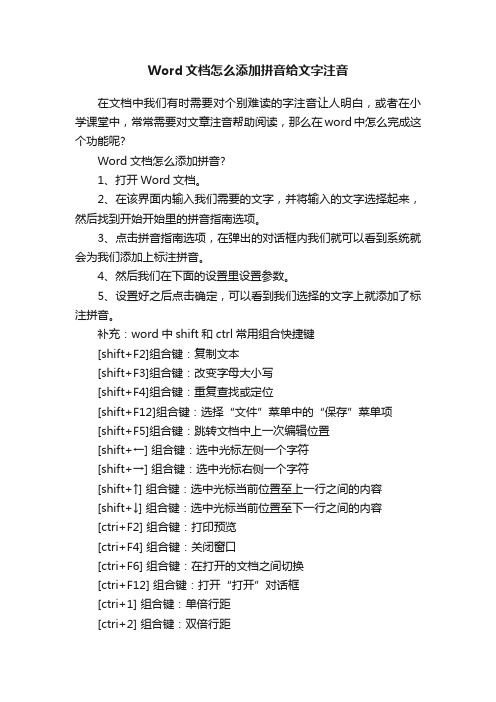
Word文档怎么添加拼音给文字注音在文档中我们有时需要对个别难读的字注音让人明白,或者在小学课堂中,常常需要对文章注音帮助阅读,那么在word中怎么完成这个功能呢?Word文档怎么添加拼音?1、打开Word文档。
2、在该界面内输入我们需要的文字,并将输入的文字选择起来,然后找到开始开始里的拼音指南选项。
3、点击拼音指南选项,在弹出的对话框内我们就可以看到系统就会为我们添加上标注拼音。
4、然后我们在下面的设置里设置参数。
5、设置好之后点击确定,可以看到我们选择的文字上就添加了标注拼音。
补充:word中shift和ctrl常用组合快捷键[shift+F2]组合键:复制文本[shift+F3]组合键:改变字母大小写[shift+F4]组合键:重复查找或定位[shift+F12]组合键:选择“文件”菜单中的“保存”菜单项[shift+F5]组合键:跳转文档中上一次编辑位置[shift+←] 组合键:选中光标左侧一个字符[shift+→] 组合键:选中光标右侧一个字符[shift+↑] 组合键:选中光标当前位置至上一行之间的内容[shift+↓] 组合键:选中光标当前位置至下一行之间的内容[ctri+F2] 组合键:打印预览[ctri+F4] 组合键:关闭窗口[ctri+F6] 组合键:在打开的文档之间切换[ctri+F12] 组合键:打开“打开”对话框[ctri+1] 组合键:单倍行距[ctri+2] 组合键:双倍行距[ctri+5] 组合键:1.5倍行距[ctri+O] 组合键:段前添加一行间距[ctri+A] 组合键:全选[ctri+B] 组合键:字符变为粗体[ctri+C] 组合键:复制[ctri+shift+D] 组合键:分散对齐[ctri+E] 组合键:段落居中[ctri+F] 组合键:查找[ctri+G] 组合键:定位[ctri+H] 组合键:替换[ctri+I] 组合键:字符变为斜体[ctri+J] 组合键:两端对齐[ctri+K] 组合键:超级连接[ctri+L] 组合键:左对齐[ctri+N] 组合键:新建文档[ctri+M] 组合键:左侧段落缩进[ctri+O] 组合键:打开文档[ctri+P] 组合键:打印[ctri+Q] 组合键:插入点所在行向左移动一个字符[ctri+Q] 组合键:取消段落格式[ctri+R] 组合键:右对齐[ctri+S] 组合键:保存[ctri+T] 组合键:创建悬挂缩进[ctri+U] 组合键:为字符添加下划线[ctri+V] 组合键:粘贴[ctri+W] 组合键:[ctri+X] 组合键:剪贴[ctri+Shift+Z] 组合键:格式清除[ctri+ shift] 组合键:输入法转换[ctri+F8] 组合键:打开“宏”的对话框[ctri+空格] 组合键:中、西文转换[ctri+Enter] 组合键:插入分页符[ctri+ shift+M] 组合键:取消左侧段落缩进[ctri+ shift+F12] 组合键:选择“文件”菜单中的“打印”菜单项[ctri+ shift+F] 组合键:改变字体[ctri+ shift+P] 组合键:改变字号[ctri+ shift+>] 组合键:增大字号[ctri+ shift<] 组合键:减小字号[ctri+ shift+]] 组合键:逐磅增大字号[ctri+ shift+[] 组合键:逐磅减小字号[ctri+ shift+C] 组合键:复制格式[ctri+ shift+V] 组合键:粘贴格式[ctri+ shift+T] 组合键:减小悬挂缩进量[ctri+ Enter] 组合键:插入分页符[ctri+ shift+←] 组合键:将光标移到单词开始处[ctri+ shift+→] 组合键:将光标移到单词结尾处[ctri+ shift+↑] 组合键:将光标移到段首[ctri+ shift+↓] 组合键:将光标移到段尾相关阅读:word冷门但实用方法技巧1、如何快速选中文字按住Ctrl键,可以选中不连续的多个文字。
word拼音使用指南

word拼音使用指南
当我们遇到不认识的汉字时,可以用拼音指南查看它的读音,也可以为汉字添加拼音。
使用拼音指南的步骤如下:
1.选中要查看读音的汉字。
2.执行格式中文版式拼音指南。
打开拼音指南对话框。
3.在基准文字框中已显示出选定的文本;拼音文字框中自动给出了每个汉字的拼音,如需对某个文字进行注释,可在其拼音文字文本框中进行添加。
注意:
拼音指南一次可以为39个汉字注音。
当选定的文本在11个(包括11个,不包括段落标记)字符之内时,对话框中的组合按钮呈激活状态,单击之可使选定的文本都集中在一个基准文字框中;单击单字按钮,则一个基准文字框中只有一个字。
4.单击打开对齐方式列表,为基准文字和拼音选择一种对齐方式。
5.设置偏移量,指定拼音和汉字间的距离。
6.使用字体和字号列表,为拼音选择字体和字符大小。
7.单击确定按钮。
提示:
1.如果需要删除拼音,可选择带拼音的文本,然后在拼音指南对话框中单击全部删除按钮。
2.如果需要拼音出现在汉字的右侧,可进行如下*作:选中带拼音的汉字,然后执行编辑选择*粘贴无格式文本。
3.为汉字添加拼音是用域实现的,按Alt+F9可在域代码和域结果之间切换。
Word技巧:如何在Word文档中给汉字加拼音?
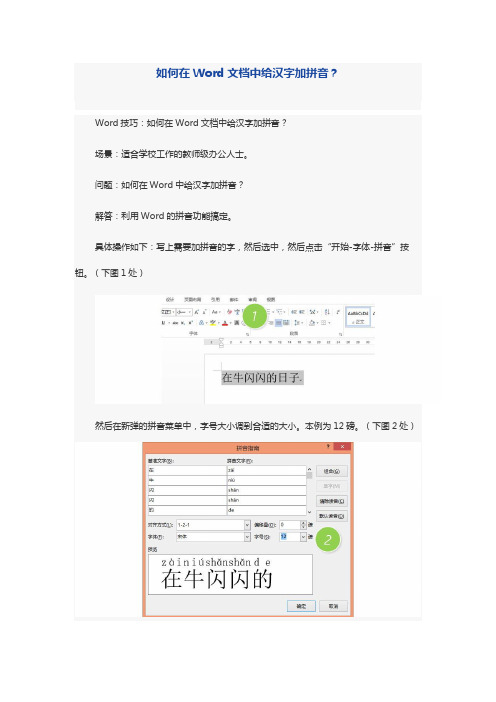
如何在Word文档中给汉字加拼音?
Word技巧:如何在Word文档中给汉字加拼音?
场景:适合学校工作的教师级办公人士。
问题:如何在Word中给汉字加拼音?
解答:利用Word的拼音功能搞定。
具体操作如下:写上需要加拼音的字,然后选中,然后点击“开始-字体-拼音”按钮。
(下图1处)
然后在新弹的拼音菜单中,字号大小调到合适的大小。
本例为12磅。
(下图2处)
确定后,就就会出现如下效果,拼音在文字的上方。
如何让拼音放在文字的右侧呢?接着按如下继续操作。
这时候选中所有文字和拼音,然后Ctrl+C进行复制。
然后在其他位置,鼠标右键,选择性黏贴,选择只保留文本按钮。
(下图3处)
单击后效果如下:
总结:Word的拼音功能牛闪闪还经常使用,尤其当牛闪闪不认识的字的时候,就直接复制到Word,然后在看拼音。
简直就是当汉语词典再用啊。
该技巧Word2007版本及以上有效。
(word版)一年级语文上册拼音教学教案
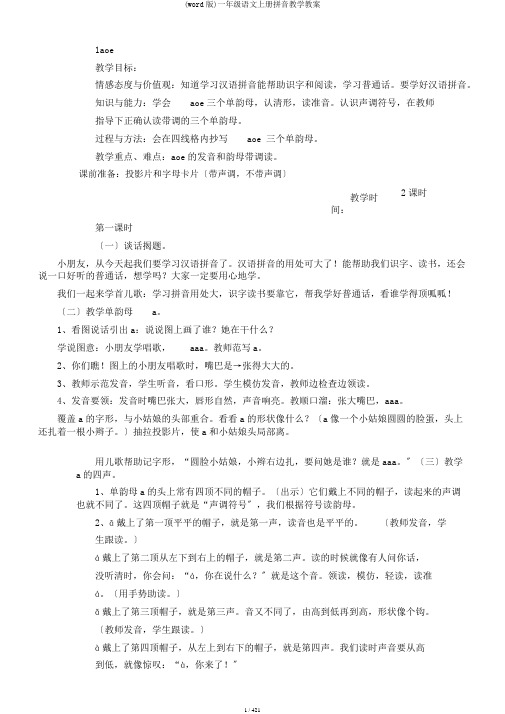
1aoe教学目标:情感态度与价值观:知道学习汉语拼音能帮助识字和阅读,学习普通话。
要学好汉语拼音。
知识与能力:学会aoe三个单韵母,认清形,读准音。
认识声调符号,在教师指导下正确认读带调的三个单韵母。
过程与方法:会在四线格内抄写aoe 三个单韵母。
教学重点、难点:aoe的发音和韵母带调读。
课前准备:投影片和字母卡片〔带声调,不带声调〕2课时教学时间:第一课时〔一〕谈话揭题。
小朋友,从今天起我们要学习汉语拼音了。
汉语拼音的用处可大了!能帮助我们识字、读书,还会说一口好听的普通话,想学吗?大家一定要用心地学。
我们一起来学首儿歌:学习拼音用处大,识字读书要靠它,帮我学好普通话,看谁学得顶呱呱!〔二〕教学单韵母a。
1、看图说话引出a:说说图上画了谁?她在干什么?学说图意:小朋友学唱歌,aaa。
教师范写a。
2、你们瞧!图上的小朋友唱歌时,嘴巴是→张得大大的。
3、教师示范发音,学生听音,看口形。
学生模仿发音,教师边检查边领读。
4、发音要领:发音时嘴巴张大,唇形自然,声音响亮。
教顺口溜:张大嘴巴,aaa。
覆盖a的字形,与小姑娘的头部重合。
看看a的形状像什么?〔a像一个小姑娘圆圆的脸蛋,头上还扎着一根小辫子。
〕抽拉投影片,使a和小姑娘头局部离。
用儿歌帮助记字形,“圆脸小姑娘,小辫右边扎,要问她是谁?就是aaa。
〞〔三〕教学a的四声。
1、单韵母a的头上常有四顶不同的帽子。
〔出示〕它们戴上不同的帽子,读起来的声调也就不同了。
这四顶帽子就是“声调符号〞,我们根据符号读韵母。
2、ā戴上了第一顶平平的帽子,就是第一声,读音也是平平的。
〔教师发音,学生跟读。
〕á戴上了第二顶从左下到右上的帽子,就是第二声。
读的时候就像有人问你话,没听清时,你会问:“á,你在说什么?〞就是这个音。
领读,模仿,轻读,读准á。
〔用手势助读。
〕ǎ戴上了第三顶帽子,就是第三声。
音又不同了,由高到低再到高,形状像个钩。
〔教师发音,学生跟读。
在Word中如何标注拼音
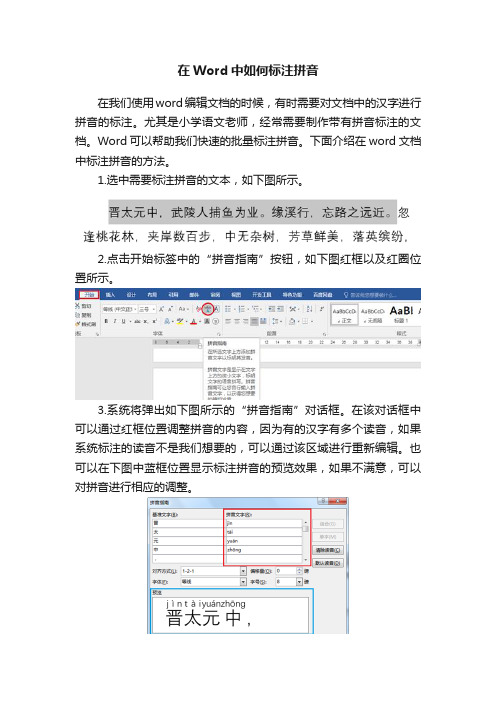
在Word中如何标注拼音
在我们使用word编辑文档的时候,有时需要对文档中的汉字进行拼音的标注。
尤其是小学语文老师,经常需要制作带有拼音标注的文档。
Word可以帮助我们快速的批量标注拼音。
下面介绍在word文档中标注拼音的方法。
1.选中需要标注拼音的文本,如下图所示。
2.点击开始标签中的“拼音指南”按钮,如下图红框以及红圈位置所示。
3.系统将弹出如下图所示的“拼音指南”对话框。
在该对话框中可以通过红框位置调整拼音的内容,因为有的汉字有多个读音,如果系统标注的读音不是我们想要的,可以通过该区域进行重新编辑。
也可以在下图中蓝框位置显示标注拼音的预览效果,如果不满意,可以对拼音进行相应的调整。
4.将“拼音指南”对话框设置完毕后,点击对话框右下角“确定”按钮,最终效果如下图所示。
仔细观察下图,我们可以发现大多数读音标注正确,但是“行”字读音标注错误,应该在步骤3中进行调整。
注意:在步骤1中,选择的文字个数不能太多,由于word自身的限制,单次最多可以标注30个汉字的拼音。
即使选择了更多的汉字,在标注拼音时,也只能标注前30个汉字。
如果需要对更多的文字进行标注拼音,可以分多次标注。
这也是使用word标注拼音不便的地方。
另外需要提醒读者注意,如果需要对一个word文档中大量的文字标注拼音,word软件会出现卡顿的情况,所以如果有太长的文档需要标注拼音,word可能不太适合。
怎样用word制作拼音四线三格,并输入带声调的拼音?
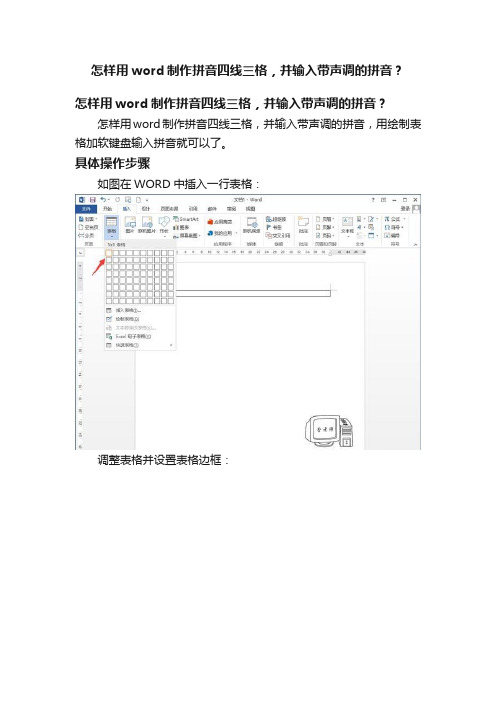
怎样用word制作拼音四线三格,并输入带声调的拼音?
怎样用word制作拼音四线三格,并输入带声调的拼音?
怎样用word制作拼音四线三格,并输入带声调的拼音,用绘制表格加软键盘输入拼音就可以了。
具体操作步骤
如图在WORD中插入一行表格:
调整表格并设置表格边框:
设置边框色:
打开输入法的软键盘,选拼音输入:
在插入中选形状,直线:
绘制两个横线,完成操作:
怎样用word制作拼音四线三格并输入带声调的拼音操作演示完成。
头条号:李老师电脑教学课堂
简单实用,清晰明了,专门系统讲解电脑知识,软件使用技巧,欢迎关注。
李老师简介:创办电脑学校,专职从事电脑教学二十余年。
【部编版】一年级语文上册:汉语拼音9《ai ei ui》word版教案
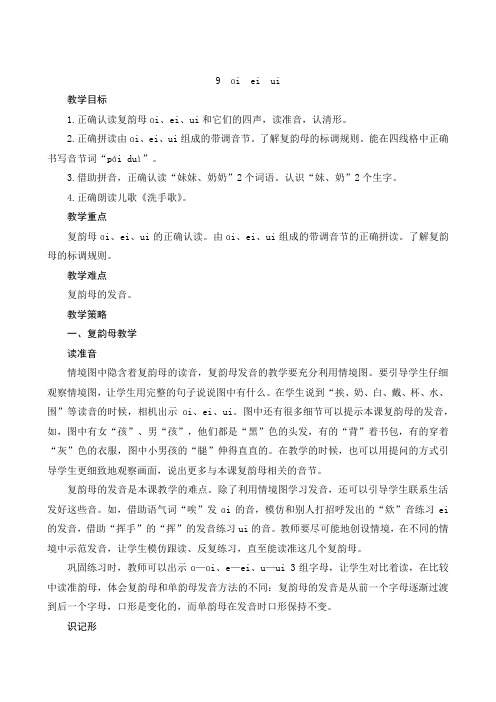
9ɑi ei ui教学目标1.正确认读复韵母ɑi、ei、ui和它们的四声,读准音,认清形。
2.正确拼读由ɑi、ei、ui组成的带调音节。
了解复韵母的标调规则。
能在四线格中正确书写音节词“pái duì”。
3.借助拼音,正确认读“妹妹、奶奶”2个词语。
认识“妹、奶”2个生字。
4.正确朗读儿歌《洗手歌》。
教学重点复韵母ɑi、ei、ui的正确认读。
由ɑi、ei、ui组成的带调音节的正确拼读。
了解复韵母的标调规则。
教学难点复韵母的发音。
教学策略一、复韵母教学读准音情境图中隐含着复韵母的读音,复韵母发音的教学要充分利用情境图。
要引导学生仔细观察情境图,让学生用完整的句子说说图中有什么。
在学生说到“挨、奶、白、戴、杯、水、围”等读音的时候,相机出示ɑi、ei、ui。
图中还有很多细节可以提示本课复韵母的发音,如,图中有女“孩”、男“孩”,他们都是“黑”色的头发,有的“背”着书包,有的穿着“灰”色的衣服,图中小男孩的“腿”伸得直直的。
在教学的时候,也可以用提问的方式引导学生更细致地观察画面,说出更多与本课复韵母相关的音节。
复韵母的发音是本课教学的难点。
除了利用情境图学习发音,还可以引导学生联系生活发好这些音。
如,借助语气词“唉”发ɑi的音,模仿和别人打招呼发出的“欸”音练习ei 的发音,借助“挥手”的“挥”的发音练习ui的音。
教师要尽可能地创设情境,在不同的情境中示范发音,让学生模仿跟读、反复练习,直至能读准这几个复韵母。
巩固练习时,教师可以出示ɑ—ɑi、e—ei、u—ui 3组字母,让学生对比着读,在比较中读准韵母,体会复韵母和单韵母发音方法的不同:复韵母的发音是从前一个字母逐渐过渡到后一个字母,口形是变化的,而单韵母在发音时口形保持不变。
识记形本课是学生第一次接触复韵母。
教学前可以先复习6个打乱顺序的单韵母,提示学生有的单韵母在一起做朋友,形成了复韵母。
可以通过比较ɑ—ɑi、e—ei、u—ui这3组韵母来进行复韵母的字形教学,帮助学生记住复韵母。
第二单元+汉语拼音+gkh(教案word)(优翼·学练优)2022至2023学年一年级语文上册同步备

故事导入
通过讲述有趣的故事,吸 引学生的注意力,引出本 课的主题。
新课教学
学习g、k、h的发音
通过教师示范、学生模仿的方式,学习正确的发音。
学习g、k、h的书写
通过教师示范、学生模仿的方式,学习正确的书写方法。
学习g、k、h的用法
通过例句和练习,学习g、k、h在拼音中的用法。
课堂练习
发音练习
学生分组练习g、k、h的 发音Biblioteka 互相纠正发音错误 。实际应用
让学生在实际生活中运用拼音g 、k、h,以提高他们的口语表达 能力和阅读理解能力,这对于初 次接触拼音的学生来说可能存在
一定的难度。
03
CATALOGUE
教学方法与手段
教学方法
01
02
03
04
直观演示法
教师利用图片、模型、实物等 教具进行直观演示,帮助学生
更好地理解知识。
讲解法
教师运用简洁明确的语言,系 统地讲解汉语拼音gkh的发音 方法、书写规则等知识点。
教学反馈
根据评价结果,及时调整教学策略和 方法,以帮助学生更好地掌握拼音知 识。
鼓励学生在课堂上积极参与,提出自 己的问题和想法,及时表扬和奖励表 现优秀的学生。
针对学生在拼音学习中的难点和错误 ,进行有针对性的指导和纠正。
定期向家长反馈学生的学习情况,以 便家长了解孩子的学习进展和需要加 强的方面,同时为家长提供拼音学习 的指导和建议。
06
CATALOGUE
教学反思与改进
反思本节课的教学内容与过程
教学内容方面
本节课的教学内容是汉语拼音gkh,包括发音、书写、辨 识和拼读等方面。在教学过程中,教师对每个知识点都进 行了详细的讲解和示范,并引导学生积极参与和练习。
Word2003拼音指南使用方法
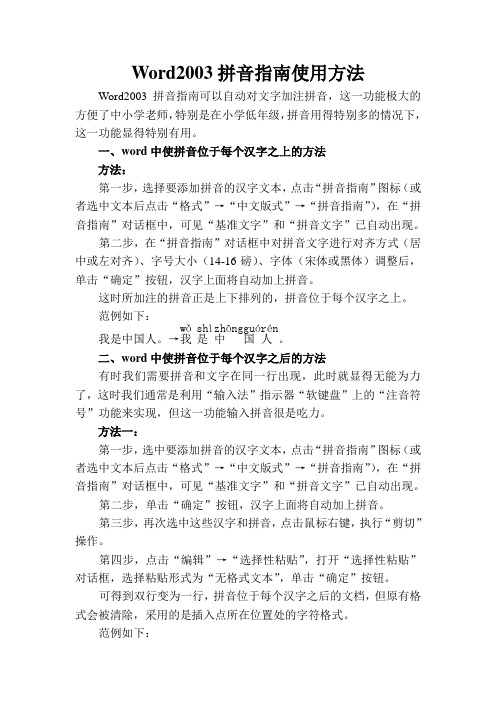
Word2003拼音指南使用方法Word2003拼音指南可以自动对文字加注拼音,这一功能极大的方便了中小学老师,特别是在小学低年级,拼音用得特别多的情况下,这一功能显得特别有用。
一、word 中使拼音位于每个汉字之上的方法方法:第一步,选择要添加拼音的汉字文本,点击“拼音指南”图标(或者选中文本后点击“格式”→“中文版式”→“拼音指南”),在“拼音指南”对话框中,可见“基准文字”和“拼音文字”已自动出现。
第二步,在“拼音指南”对话框中对拼音文字进行对齐方式(居中或左对齐)、字号大小(14-16磅)、字体(宋体或黑体)调整后,单击“确定”按钮,汉字上面将自动加上拼音。
这时所加注的拼音正是上下排列的,拼音位于每个汉字之上。
范例如下: 我是中国人。
→我w ǒ是sh ì中zh ōng 国gu ó人r én 。
二、word 中使拼音位于每个汉字之后的方法有时我们需要拼音和文字在同一行出现,此时就显得无能为力了,这时我们通常是利用“输入法”指示器“软键盘”上的“注音符号”功能来实现,但这一功能输入拼音很是吃力。
方法一:第一步,选中要添加拼音的汉字文本,点击“拼音指南”图标(或者选中文本后点击“格式”→“中文版式”→“拼音指南”),在“拼音指南”对话框中,可见“基准文字”和“拼音文字”已自动出现。
第二步,单击“确定”按钮,汉字上面将自动加上拼音。
第三步,再次选中这些汉字和拼音,点击鼠标右键,执行“剪切”操作。
第四步,点击“编辑”→“选择性粘贴”,打开“选择性粘贴”对话框,选择粘贴形式为“无格式文本”,单击“确定”按钮。
可得到双行变为一行,拼音位于每个汉字之后的文档,但原有格式会被清除,采用的是插入点所在位置处的字符格式。
范例如下:我w ǒ是sh ì中zh ōng 国gu ó人r én 。
→我(w ǒ)是(sh ì)中(zh ōng)国(gu ó)人(r én)。
word如何快速制作带拼音的古诗文档?快给娃制作打印吧~
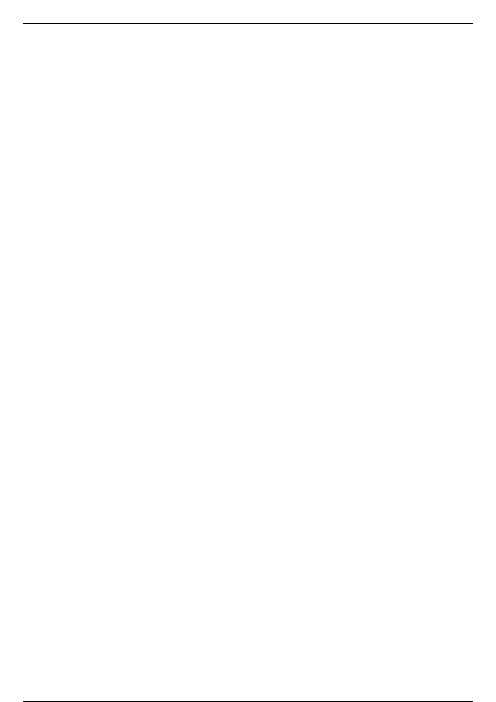
很多家长都会给自己的孩子制作古诗的文档来打印,但是很多时候古诗只有文字没有拼音注音,当然一个个字通过输入法输入拼音是可以的,但是那样的效率显然太低,特别是有很多古诗需要注音的情况更是难做,那么如何能够快速给所有文字都加上拼音呢?下面就来看看吧。
一、首先打开一份测试的word文档,事先输入古诗,或者复制网上的古诗。
默认一般都是没有标注拼音的。
二、我们全选古诗,右键点击阴影部分,菜单选择【字体】。
为什么要这样选呢?因为默认文本的间距很小,需要加宽,否则拼音在字体上面是很难看的。
三、对话框切换到【高级】,默认间距是【标准】。
四、我们选择加宽,并将磅值选择1.4,后点击【确定】,这个是参考值,大家可以根据实际情况调节自己想要的。
五、【开始】选择【文】的图标按钮。
六、默认对齐方式1-2-1,拼音分的很开,我们需要修改。
七、我们选择【居中】,拼音向内靠紧,点击【确定】
八、这样一份带拼音注音的古诗就做好了,是不是很简单呢?你学会了吗?。
- 1、下载文档前请自行甄别文档内容的完整性,平台不提供额外的编辑、内容补充、找答案等附加服务。
- 2、"仅部分预览"的文档,不可在线预览部分如存在完整性等问题,可反馈申请退款(可完整预览的文档不适用该条件!)。
- 3、如文档侵犯您的权益,请联系客服反馈,我们会尽快为您处理(人工客服工作时间:9:00-18:30)。
小学语文老师在制作课件的时候经常需要输入大量的拼音字母。
这类拼音字母若直接手工输入可不是件轻松的事情,现在,我们有一种方法直接将文字内容转换成拼音文字。
只要用Word 2007中的拼音指南配合替换功能就可以直接把文字内容转换成拼音字母。
另外,在编制试卷、习题时,遇到需要输入拼音字母的情况,也可以变得轻松很多哦!
1小段文字转换法
先输入要转换的文本,也可以直接使用已有的文本内容。
选中要转换的文本,单击“开始”选项卡下的“拼音指南”按钮打开拼音指南窗口,单击"确定"按钮完成拼音标注(如图1)。
不管你选中多少文本拼音指南一次只能为选中文本的前50个字标注拼音字母,所以你需要重复多次操作才能为所有的文本标上拼音字母。
效果见图2。
选中标注好拼音字母的全部文字进行剪切,再单击“开始”选项卡中的“粘贴”的下拉箭头按钮,从下拉列表中选择“选择性粘贴”方式进行粘贴(如图3)。
此时粘贴的文本会变成类似大家(dàjiā)先(xiān)输入(shūrù)要(yào)转换(zhuǎnhuàn)这样的格式。
效果见图4。
单击“开始”选项卡中的“替换”打开替换窗口,在查找内容中输入“[)]*[(]”,“替换为”中输入一个半角的空格。
单击“更多”按钮显示高级选项,再单击“√”选择“使用通配符”复选项,然后单击“全部替换”按钮,确认完成替换(如图5)。
最后把开头剩下的一两个汉字和括号删掉,剩下的就全部是拼音字母了。
这样就得到的是文本中全部汉字的拼音字母,而原文中没有标注拼音字母的数字、英语字母、标点符号或文字等等都会被删除掉。
效果见图6。
2全文转换法
如果你还想把整篇文章转换成拼音字母而且还需要在转换成拼音字母后仍保留原文中的数字、英语字母、标点符号、段落等内容,则可以用另一种方法实现。
和前一种方法一样先输入需要转换的文本,用“拼音指南”给文本全部标注上拼音。
然后按“Ctrl+A”组合键选中标注好拼音的全部文字,右击选择“切换域代码”,此时选中内容将会变成类似“(EQ\*jc2\*"Font:宋体"\*hps22\o\ad(\s\up 21(dǎodú),导读)}”这种格式的内容。
效果见图7。
单击菜单“编辑/替换”打开替换窗口,在查找内容中输入“[)]*[(]”,“替换为”中则输入一个半角的空格。
点击“更多”按钮显示高级选项,单击“√”选择“使用通配符”复选项。
点击“全部替换”按钮,然后一直确定完成替换(如图8)。
再输入查找内容为“EQ*[(]*[(]”,“替换为”中输入“EQ ”(注意:EQ后面有一个半角的空格,如图9),同样点击“全部替换”按钮完成替换。
按“Ctrl+A”组合键全选进行剪切,再选择性粘贴为无格式文本即可看到全文中汉字部分都已经变成拼音字母,而且原文中的数字、英语字母、标点符号、段落等内容也还在。
此外,在一开始用拼音指南标注拼音字母时,若留出部分汉字不标注拼音字母,转换成拼音字母后这部分汉字不会转换成拼音字母,这样在转换拼音字母时就可以有选择的保留这部分汉字。
